三星Galaxy O7连接电脑USB无法识别怎么办?
要将三星Galaxy O7手机连接至电脑并实现USB数据传输,需确保设备、电脑及连接线状态正常,并根据需求选择合适的连接模式,以下是详细操作步骤及注意事项:
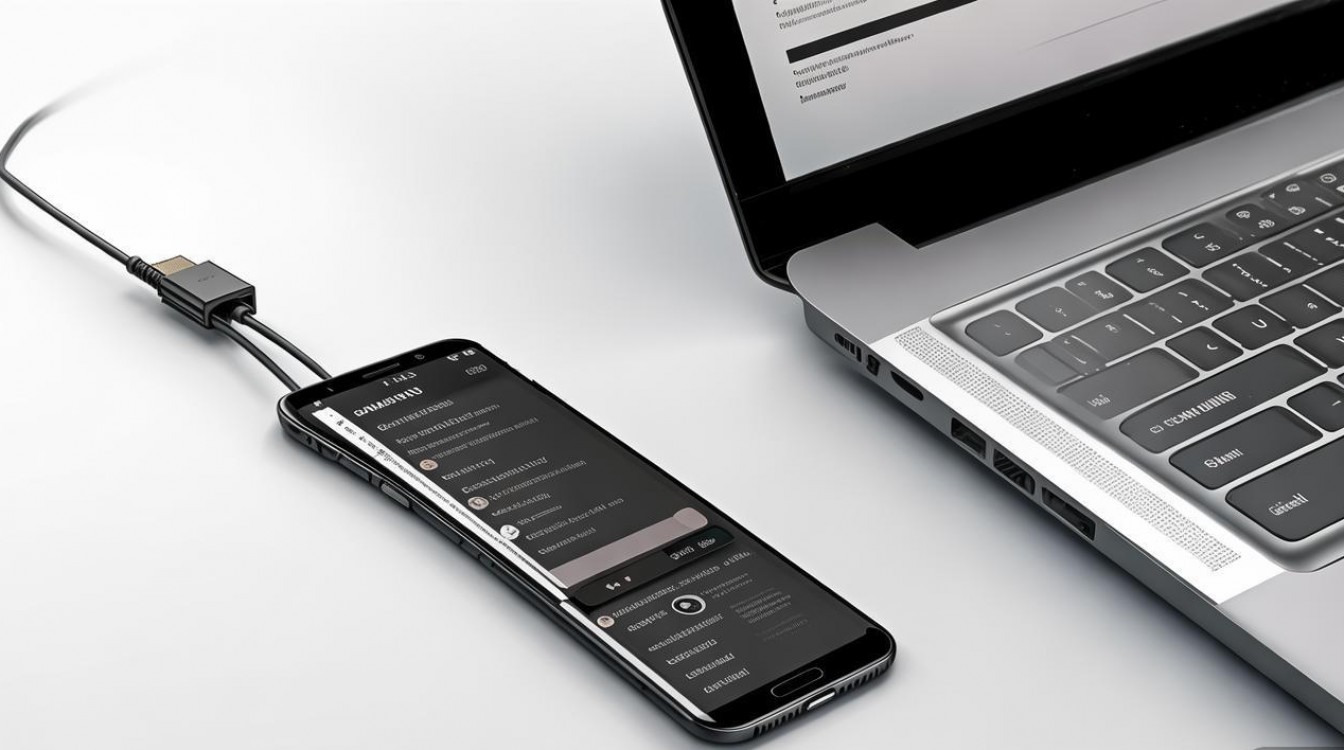
准备工作
-
检查硬件设备
- 确保三星O7手机电量充足(建议电量高于20%),避免因电量不足导致连接中断。
- 使用原装或MFi认证的USB数据线(Type-C to USB-A或Type-C to Type-C),避免使用仅支持充电的劣质数据线。
- 检查电脑USB端口是否正常,可尝试更换其他端口或接口(如USB 3.0/2.0)。
-
系统与驱动兼容性
- 手机端:确保系统为最新版本(进入“设置”-“软件更新”-“下载并安装”)。
- 电脑端:Windows系统需安装Samsung USB Drivers,Mac系统通常无需额外驱动(若无法识别,可安装Android File Transfer工具)。
连接步骤
-
物理连接
将USB数据线一端插入三星O7的Type-C接口,另一端连接至电脑的USB端口,此时手机屏幕顶部状态栏会出现“USB充电”图标。 -
选择USB连接模式

- 下拉通知栏:从屏幕顶部下滑,展开快捷设置面板。
- 点击USB选项:找到“USB充电”或“已连接为媒体设备”提示,点击进入模式选择界面。
- 选择传输模式:根据需求选择以下模式:
| 模式 | 功能说明 |
|------------------|-----------------------------------------------------------------------------|
| 仅充电 | 仅给手机充电,无法传输数据或访问文件。 |
| 传输文件(MTP) | 推荐模式,用于传输照片、视频、文档等文件,支持电脑访问手机内部存储。 |
| 传输图片(PTP) | 适用于快速传输相机照片,部分电脑可能限制文件访问权限。 |
| 共享网络(RNDIS) | 通过手机USB网络共享,为电脑提供网络连接(需手机开启移动数据)。 |
选择“传输文件(MTP)”后,电脑应能识别手机存储设备。
电脑端操作
-
Windows系统
- 文件资源管理器:打开“此电脑”,找到“可移动磁盘”(通常显示为手机型号名称),双击进入即可访问文件。
- Samsung Kies:若需高级管理(如备份联系人、系统更新),可安装三星官方工具Samsung Kies,通过USB连接后进行同步操作。
-
macOS系统
- Android File Transfer:下载安装官方工具(android.com/filetransfer),连接手机后会自动打开,支持拖拽文件。
- Finder(macOS Catalina及以上):通过数据线连接后,打开Finder,侧边栏选择手机名称,即可访问“内部存储”或“SD卡”。
常见问题解决
-
电脑无法识别手机
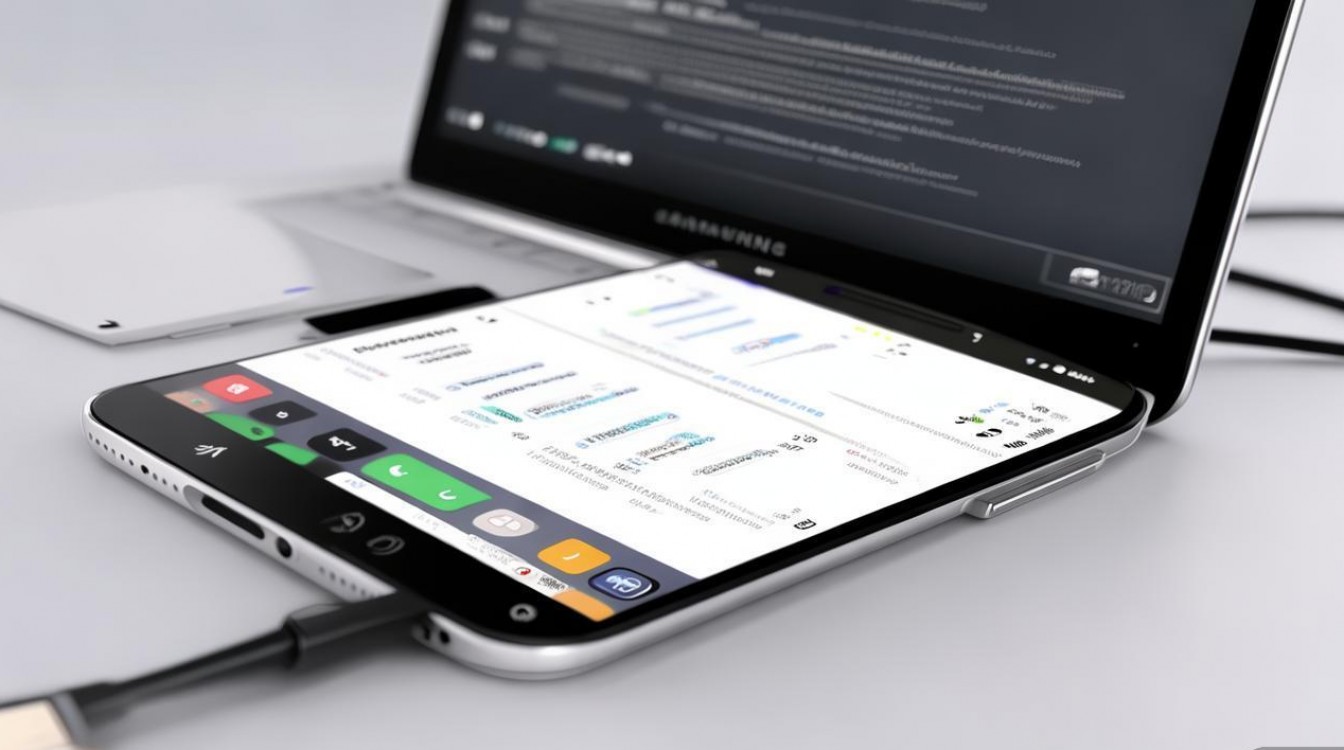
- 检查USB线与端口:更换数据线或尝试其他USB端口。
- 重新安装驱动:访问三星官网下载“Samsung USB Drivers”,安装后重启电脑。
- 开启USB调试:若用于开发场景,进入“设置”-“关于手机”,连续点击“版本号”7次启用开发者选项,再进入“开发者选项”开启“USB调试”。
-
传输速度慢
- 更换USB接口:优先使用USB 3.0接口(通常为蓝色接口)。
- 关闭手机后台应用:释放系统资源,避免传输中断。
- 检查文件格式:大文件传输建议分批进行,避免因文件损坏导致失败。
安全提示
- 避免在传输过程中断开连接,可能导致文件损坏。
- 若连接公共电脑,建议传输后及时关闭USB调试模式,防止数据泄露。
- 定期备份手机数据,防止意外丢失。
相关问答FAQs
Q1:连接后电脑提示“驱动程序安装失败”怎么办?
A1:可尝试以下步骤:
- 访问三星官网(samsung.com/support),根据手机型号下载最新版USB Drivers。
- 安装驱动时,右键点击驱动安装程序,选择“以管理员身份运行”。
- 若问题依旧,可在设备管理器中找到未知设备,右键选择“更新驱动程序”-“浏览计算机驱动程序”,手动选择下载的驱动路径。
Q2:如何通过USB连接三星O7进行屏幕镜像?
A2:三星O7不支持传统的USB屏幕镜像,但可通过以下方式实现:
- 无线投屏:确保手机与电脑连接同一Wi-Fi,进入手机“设置”-“连接”-“Smart View”(或“无线投屏”),选择电脑设备(需电脑支持Miracast或安装第三方投屏软件如ApowerMirror)。
- 有线投屏(需扩展坞):使用Type-C to HDMI扩展坞连接显示器/电视,部分扩展坞支持视频输出,但电脑端需支持输入功能。
版权声明:本文由环云手机汇 - 聚焦全球新机与行业动态!发布,如需转载请注明出处。












 冀ICP备2021017634号-5
冀ICP备2021017634号-5
 冀公网安备13062802000102号
冀公网安备13062802000102号